iPhoneとiTunes 同期で音楽・曲が消えた原因と対策
iPhoneとiTunesを同期させている方もいると思います。この同期の際に、なぜかiPhoneから音楽・曲が消えてしまった!といったトラブルが発生することがあります。こうした予期せぬトラブルの際には、どのように対処すべきでしょうか。バックアップから復元する方法とともに、便利で有能な復元アプリも交えて、ご紹介させていただきます。
iPhoneとiTunes 同期で曲が消えた原因
同期の際に「削除して同期」を選択すると、iPhone側のコンテンツは削除してiTunes側を上書きします。もし、事前にiTunesアップデート時の不具合により、iTunesのプレイリストが白紙になっていた場合、何もないプレイリストがiPhoneに上書きされてしまいます。または、iPhoneのiCloudミュージックライブラリが、iOS18アップデート時のバグにより、iPhoneからミュージックを消してしまうトラブルを引き起こす場合もあります。
iPhoneとiTunes 同期で曲が消えてしまった時の対策
- 対策1:iTunesのバックアップからiPhone音楽を復元する
- 対策2:iTunes StoreからiPhone音楽を復活する
- 対策3:データ復元アプリ「UltData」でiPhone音楽を復元させる
対策1:iTunesのバックアップからiPhone音楽を復元する
iTunesにバックアップデータがあれば、簡単に復元することが出来ます。iTunesの左カラムで、「概要」を選択すると、メインエリアに「バックアップ」という項目が現れます。ここの「バックアップを復元」から、復元したいバックアップファイルを選択して、復元を実行すればよいのです。

対策2:iTunes StoreからiPhone音楽を復活する
iPhoneのiTunes Storeを使って、復元する方法もあります。iPhoneのiTunes Storeにある「その他」から、「購入済み」>「ミュージック」と進みます。「このiPhone上にないアイテム」を選択すると、現時点でiPhoneに入っていない曲のリストが表示されます。復活させたい曲選択し、ダウンロードを実行すれば完了です。
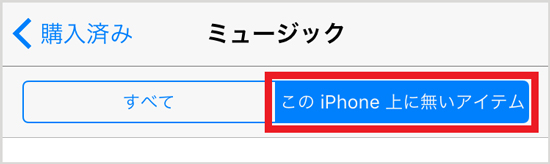
対策3:データ復元アプリ「UltData」でiPhone音楽を復元させる
iTunesのバックアップデータや、購入済み一覧でも見当たらない場合は、iPhone本体からデータ復元を試みることをおすすめいたします。高い復元率を誇るデータ復元アプリ「UltData」なら、簡単な手順で速やかにiOSデバイス本体からデータ復元を行うことが可能です。
UltDataを起動し、「iOSデバイスから復元」をクリックしてください。
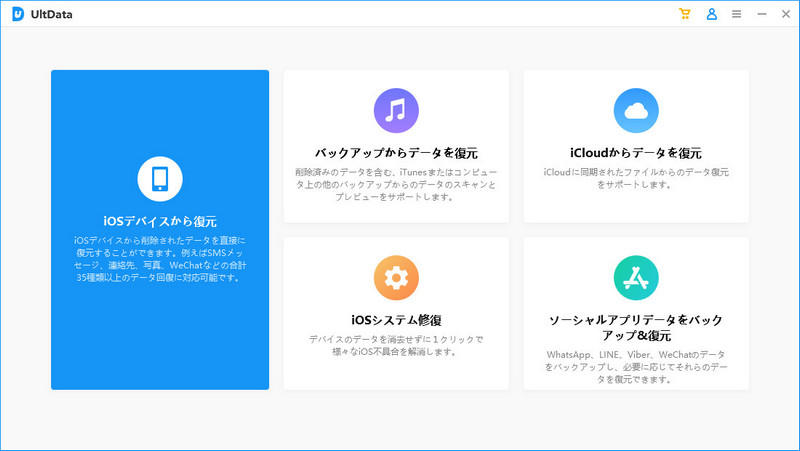
iPhoneをPCに接続し、「このコンピュータを信頼しますか」と表示されたら、「信頼」を選択します。
アプリ音声を選択し、「スキャン」をクリックしてください。
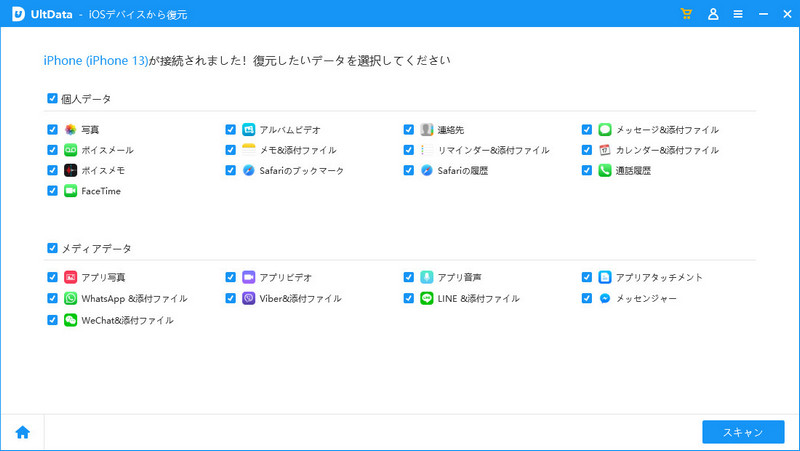
スキャン後、「PCに復元」をクリックすると、復元が実行されます。
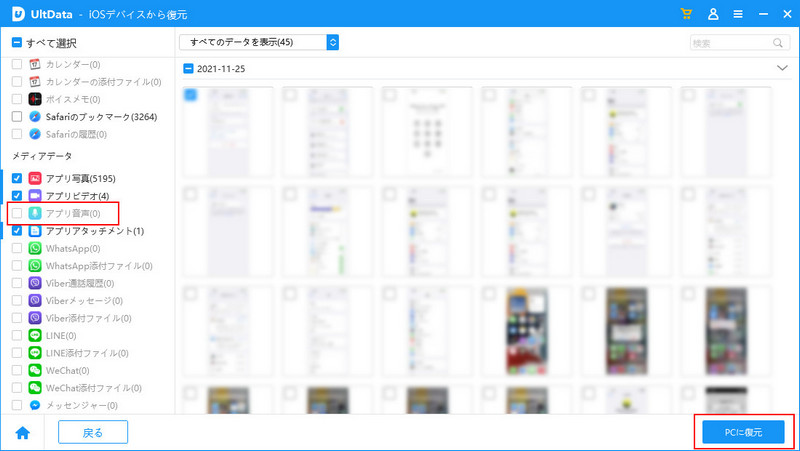
まとめ
iTunesとiPhoneを同期した際に、iPhoneから音楽・曲が消えた場合について、対処法をご紹介いたしました。予期せず音楽や曲が消えてしまっては、冷静ではいられないと思います。しかし、落ち着いて、バックアップデータやデータ復元アプリ「UltData」を賢く利用すれば大丈夫です。有事に備えて、事前に知識とアプリを備えておくと安心ですね。
- 初心者にも優しい、失われたデータを安全かつ選択的に復旧
- iCloudバックアップファイルの抽出・復旧を業界最高水準で実現
- 連絡先・写真・動画・LINEのメッセージなど、35種類以上のデータが復元・抽出








